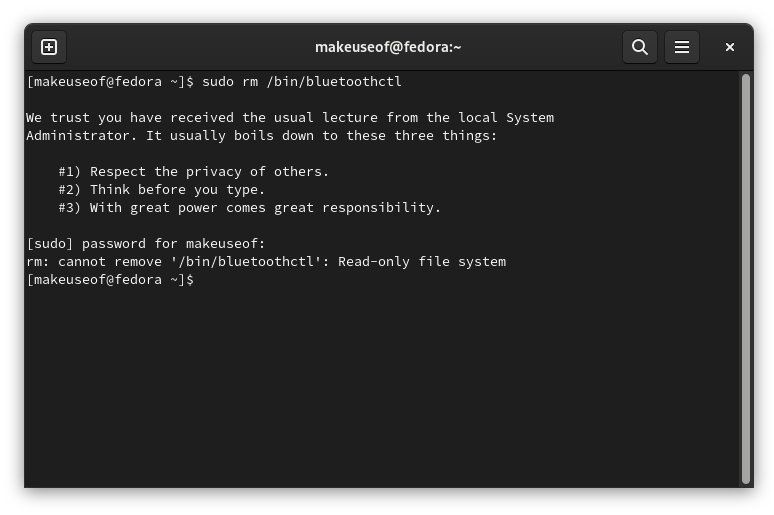Fedora Silverblue er en raskt modnende versjon av Fedora Linux som kan komme til å erstatte Fedora Workstation som standardversjonen en dag. På overflaten ser Fedora Silverblue ut som Fedora Workstation; begge gir GNOME-skrivebordet og et lignende sett med apper.
Så hva skiller Fedora Silverblue fra Fedora Workstation, og hvorfor skaper det en slik spenning blant et hjørne av Linux-fellesskapet? Forskjellene ligger først og fremst under panseret, og de er en drastisk revurdering av hvordan man bygger en Linux-distribusjon.
1. En distro med et skrivebeskyttet filsystem
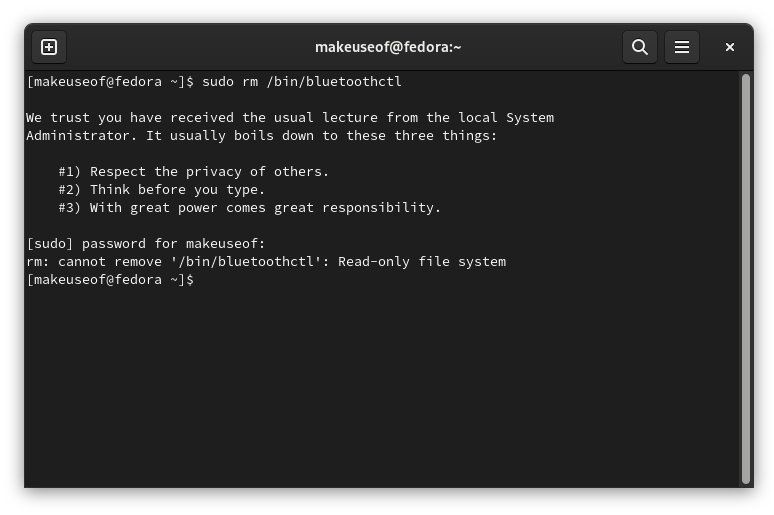
En av de første tingene du sannsynligvis vil se om Silverblue er at den er uforanderlig. Dette betyr at operativsystemet ditt monterer systemfiler som skrivebeskyttet. Og det betyr at verken du eller noe du installerer kan gjøre endringer i filene som trengs for å få datamaskinen til å fungere.
hvordan begrense databruk på Android
Dette øker både systemstabiliteten og sikkerheten betraktelig. Datamaskinen din er mer stabil fordi du ikke ved et uhell kan slette en fil du trenger for at datamaskinen skal starte opp, som Linus fra Linus Tech Tips gjorde det som kjent da han prøvde Pop!_OS . Systemet ditt er sikrere fordi useriøs programvare heller ikke kan infiltrere eller gjøre endringer i disse komponentene.
På Fedora Workstation trenger du administrative rettigheter for å administrere systemfiler. Dette er hva 'sudo' gir i mange av kommandoene du finner på nettet.
Selv om dette er en sterk forsvarslinje, er det noen mangler. For det første får alle sett med oppdateringer du installerer, eller apper du installerer, denne tilgangen under installasjonen. Disse programmene kan gjøre alle endringer på PC-en de ønsker, og det er derfor det er viktig at du bare installerer programvare fra pålitelige kilder.
På toppen av det er det ikke uvanlig for mange av oss å gi administrativ tilgang uten å forstå hva vi gjør eller hva et program vil gjøre. Fedora Silverblue beskytter deg mot dette.
2. Du kan ikke administrere systemet ditt med DNF
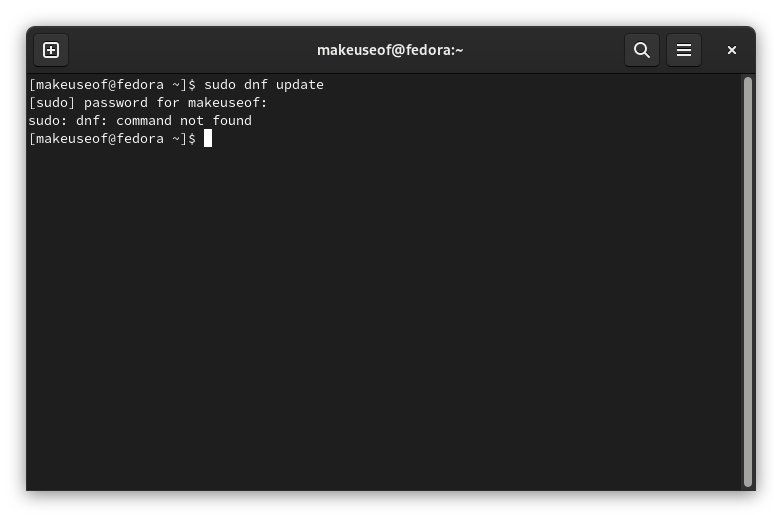
Fedora Workstation består av programvare samlet i RPM-formatet. Når du installerer nye apper, laster du dem ned i form av RPM. Når du fjerner programvare, fjerner du RPM. Og når du laster ned oppdateringer – du gjettet det – flere RPM.
Fedora Silverblue endrer paradigmet. Det er et bildebasert operativsystem, noe som betyr at kjernesystemet er ett bilde som er identisk på mange datamaskiner. Versjonen av Silverblue på maskinen din er identisk med den på utviklerens maskin. Når du laster ned en oppdatering, erstatter du systembildet med et nytt bilde som inneholder den nyeste programvaren.
Dette betyr at du ikke kan oppdater eller administrer systemet ditt ved å bruke DNF-pakkebehandlingen som de fleste andre versjoner av Fedora er avhengige av. I stedet bruker du rpm-otree for å laste ned oppdaterte bilder eller gjøre endringer i bildet ditt. Mer om det senere.
3. Du må bruke Toolbx for å bruke DNF i stedet
DNF er ikke forbudt for Fedora Silverblue-brukere. Det er bare det at i stedet for å laste ned RPM-er til systemet ditt, legger du dem i containere. Det er der Toolbx kommer inn.
Toolbx er et terminalbasert verktøy for å lage containeriserte rom der du kan installere og administrere pakker. Dette kommer med visse fordeler. Hvis du utvikler et nettsted, kan du laste ned alle pakkene du trenger til en separat beholder i stedet for å legge til hundrevis av ekstra pakker til kjernesystemet ditt.
Når du er ferdig, kan du slette hele beholderen og pakkene innenfor uten å bekymre deg for stabiliteten til PC-en. Du kan gi flere nettsteder sin egen container, og det samme gjelder programvareutvikling.
La oss si at du ikke er en utvikler. Toolbx er fortsatt der du går for å installere andre terminalbaserte verktøy du har kommet til å stole på. Hvis du ønsker å bruke programvare som rsync eller exiftverktøy , kan du fortsatt gjøre det i Fedora Silverblue ved å bruke Toolbx.
Toolbx er også tilgjengelig for Fedora Workstation. Forskjellen er at på Silverblue kommer den forhåndsinstallert og er den eneste måten å bruke DNF eller installere kommandolinjeprogrammer på.
hva er en funksjon i programmering
4. Flatpak er standardformatet for apper
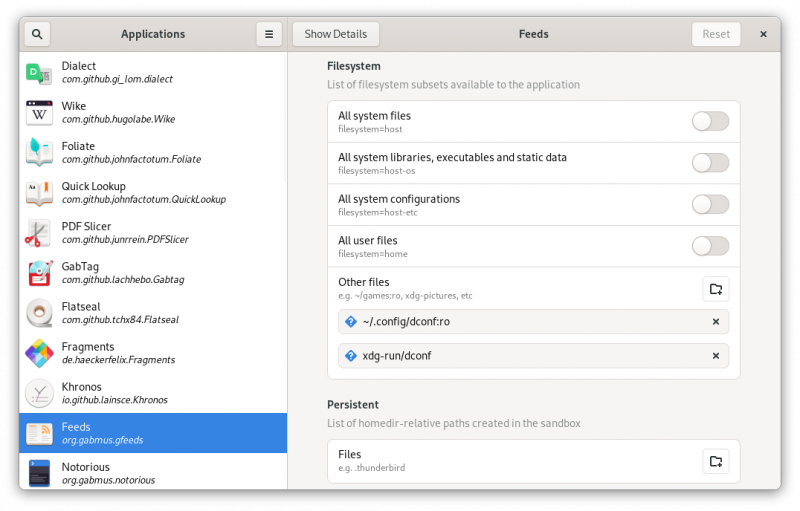
Flatpak er et universelt appformat for Linux-stasjonære datamaskiner. Med Flatpak kan en utvikler enkelt pakke appen sin i ett format og vite at den vil kjøre på tvers av de fleste versjoner av Linux. Dette er langt unna måten Linux tradisjonelt har fungert.
De fleste Linux-distroer, inkludert Fedora Workstation, har muligheten til å installere Flatpak-apper. Det som skiller Fedora Silverblue er at Flatpaks er den forventede standardmåten å installere apper på. App-butikken tilbyr Flatpaks, enten direkte fra Fedora eller fra Flathub.
Det finnes måter å installere tradisjonelle RPM-er om nødvendig. Du kan gjøre det ved å bruke Toolbx, selv om denne metoden ikke vil legge til et ikon i appskuffen. Du må i stedet starte appen fra kommandolinjen hver gang. Et annet alternativ er å legge til en app til systembildet ditt ved hjelp av rpm-otree , for eksempel med følgende kommando:
rpm-ostree install packageÅ gjøre endringer i systembildet ditt tar lengre tid og krever omstart hver gang for at det nye programmet skal vises i appskuffen. Å installere Flatpaks er en mye mer enkel opplevelse.
5. Du kan enkelt rulle tilbake til en tidligere versjon
Alle operativsystemoppdateringer risikerer å introdusere feil eller gjøre endringer du ikke liker. På tradisjonelle Linux-distroer, som Fedora Workstation, er det en vanskelig prosess å angre en systemoppdatering. Du kan prøve å tilbakestille pakker til den forrige versjonen, men hvis en oppdatering installerer mange nye programmer, må du gå gjennom endringene med en finkam for å angre alt for hånd.
Med Fedora Silverblue kan du midlertidig gå tilbake til en tidligere versjon av systemet ditt med bare noen få museklikk. Bare velg en eldre versjon under oppstart. Du må kanskje holde nede en bestemt tast for å få frem listen over alternativer. Eller for å rulle tilbake permanent, kan du bruke rpm-otree rollback kommando.
For å gjenopprette systemet ditt trenger du ikke å se på endringslogger eller i det hele tatt vite hva som er endret. Dette gjør tilbakerulling av et system til noe en mindre datakyndig person kan finne ut av.
6. Prøv betaversjoner uten risiko
De av oss som liker å få tak i den nyeste programvaren før den offisielle utgivelsen vet at å gjøre det medfører en viss grad av risiko. Du kan støte på feil som gjør datamaskinen din mindre stabil, uten noen enkel måte å få systemet tilbake til hvordan det var, annet enn å installere distroen på nytt fra bunnen av.
Derimot kan du rebase til den kommende versjonen av Fedora Silverblue med null risiko. Det stemmer, null. Du kan til og med bytte til den ustabile utviklingsversjonen av Fedora, kjent som Rawhide, med ro i sinnet. Det er fordi selv om du finner systemet i en uoppstartbar tilstand, kan du ganske enkelt bytte tilbake til det siste stabile systembildet ditt.
Du kan deretter fortelle systemet ditt å holde seg til den stabile versjonen fremover som om du aldri hadde bestemt deg for å boltre deg med uferdig programvare i utgangspunktet.
Bør du bytte til Fedora Silverblue?
Fedora Silverblue har nådd et punkt hvor det er et stabilt, modent alternativ til Fedora Workstation. Men det er ikke for alle. Hvis du foretrekker et alternativt skrivebordsmiljø, eller du liker å gjøre omfattende tilpasninger til hvordan systemet ditt fungerer, kan Fedora Silverblue føles som mer av en begrensning.
Men hvis du holder deg til standard skrivebordet og det meste av programvaren du trenger er tilgjengelig på Flathub, er det mange fordeler med å installere Fedora Silverblue.